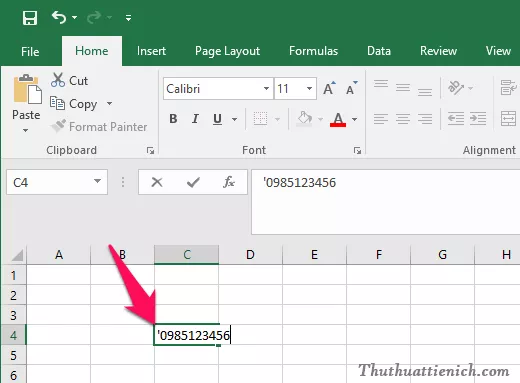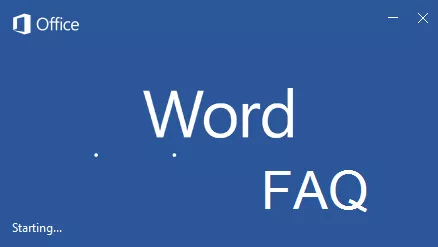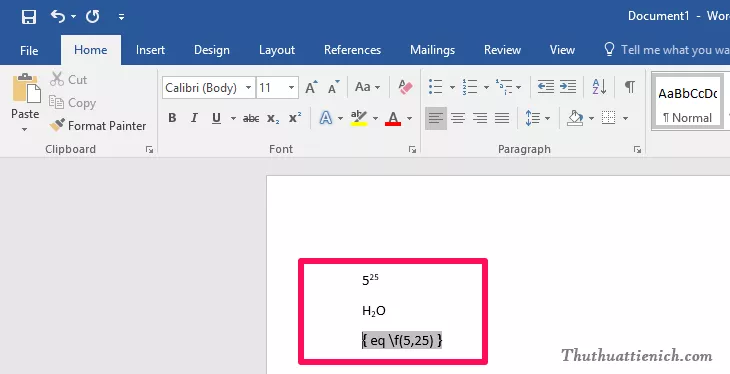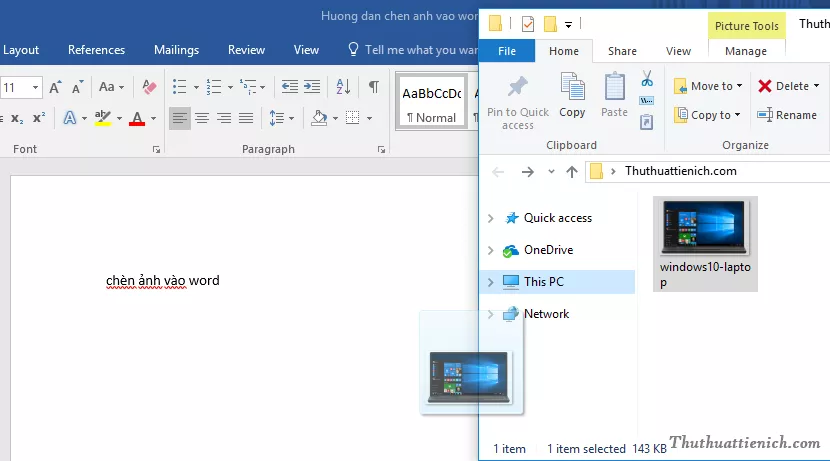Việc chuyển đổi giữa chữ hoa và chữ thường trong Word là thao tác cơ bản nhưng vô cùng hữu ích. Bài viết này hướng dẫn chi tiết cách thực hiện trên mọi phiên bản Word, giúp bạn dễ dàng chỉnh sửa văn bản theo ý muốn.
Bạn đã bao giờ soạn thảo xong một đoạn văn bản dài trong Word rồi mới nhận ra cần chuyển đổi chữ hoa chữ thường? Đừng lo, việc này rất đơn giản và có thể thực hiện nhanh chóng chỉ với vài thao tác. Thay vì gõ lại toàn bộ văn bản, hãy cùng AuMobi tìm hiểu các cách chuyển đổi chữ hoa thường trong Word.
Cách 1: Sử dụng phím tắt Shift + F3
Đây là cách nhanh nhất để chuyển đổi chữ hoa chữ thường trong Word. Đầu tiên, bạn cần bôi đen đoạn văn bản cần thay đổi. Sau đó, nhấn tổ hợp phím Shift + F3.
Mỗi lần nhấn Shift + F3, Word sẽ luân chuyển giữa các kiểu chữ: chữ thường, chữ in hoa đầu câu, và CHỮ IN HOA. Bạn chỉ cần nhấn cho đến khi đạt được kiểu chữ mong muốn.
Lưu ý: Trên một số máy tính xách tay hoặc Macbook, bạn có thể cần nhấn tổ hợp phím Shift + Fn + F3. Nếu Shift + F3 không hoạt động, hãy thử tổ hợp phím này.
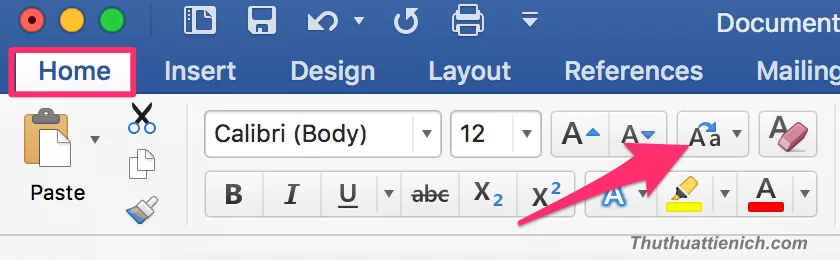 Chuyển đổi chữ hoa thường bằng phím tắt Shift + F3
Chuyển đổi chữ hoa thường bằng phím tắt Shift + F3
Cách 2: Sử dụng chức năng Change Case trong tab Home
Cách thứ hai là sử dụng chức năng Change Case có sẵn trong Word. Tương tự như cách 1, trước tiên bạn cần bôi đen đoạn văn bản muốn thay đổi.
Sau đó, trên thanh công cụ Ribbon, trong tab Home, tìm nhóm Font và click vào biểu tượng Aa (Change Case). Một menu xổ xuống sẽ hiện ra với các tùy chọn chuyển đổi chữ hoa chữ thường khác nhau.
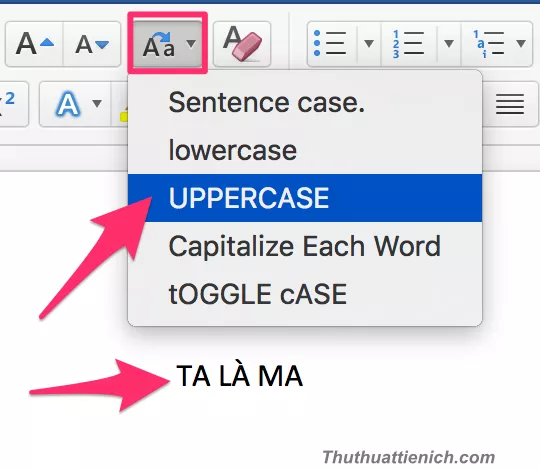 Tùy chọn Change Case trong Word
Tùy chọn Change Case trong Word
Dưới đây là giải thích từng tùy chọn:
- Sentence case: Viết hoa chữ cái đầu tiên của mỗi câu. Thích hợp cho văn bản thông thường.
- lowercase: Chuyển đổi toàn bộ văn bản thành chữ thường.
- UPPERCASE: Chuyển đổi toàn bộ văn bản thành CHỮ IN HOA.
- Capitalize Each Word: Viết hoa chữ cái đầu tiên của mỗi từ. Thường dùng cho tiêu đề hoặc tên riêng.
- tOGGLE cASE: Đảo ngược kiểu chữ hoa/thường của từng chữ cái. Ví dụ: chữ “tOGGLE cASE” sẽ thành “Toggle Case”.
Hãy lựa chọn tùy chọn phù hợp với nhu cầu của bạn.
Tóm lại, việc chuyển đổi chữ hoa chữ thường trong Word rất đơn giản và có thể thực hiện nhanh chóng với cả hai cách trên. Hy vọng bài viết này hữu ích cho bạn trong quá trình soạn thảo văn bản. Hãy luyện tập thường xuyên để thành thạo các thao tác này và nâng cao hiệu quả công việc nhé!